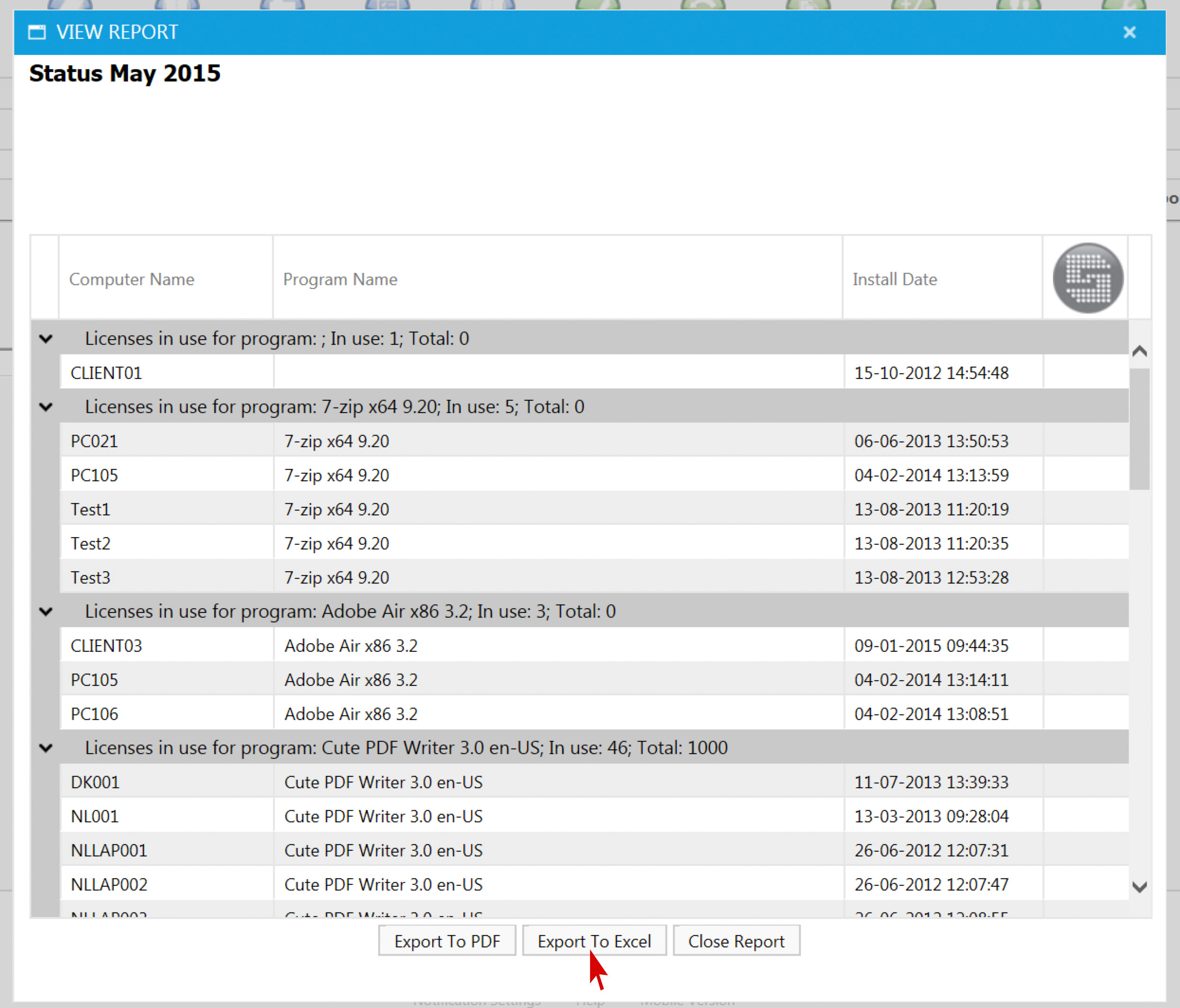Guide: Effektives Lizenzmanagement mit SoftwareCentral
SoftwareCentral enthält viele intelligente Funktionen, die die Verwaltung einer SCCM-Umgebung erleichtern. Eine dieser Funktionen sind die Lizenzverwaltungstools License Control und License Harvesting.
Licenses Control hilft Ihnen, sich einen Überblick zu verschaffen und Ihre Lizenzen im Auge zu behalten – so funktioniert es:
1. Wenn Sie sich bei SoftwareCentral anmelden, klicken Sie oben auf Lizenzen und im Untermenü auf Lizenzen verwalten.
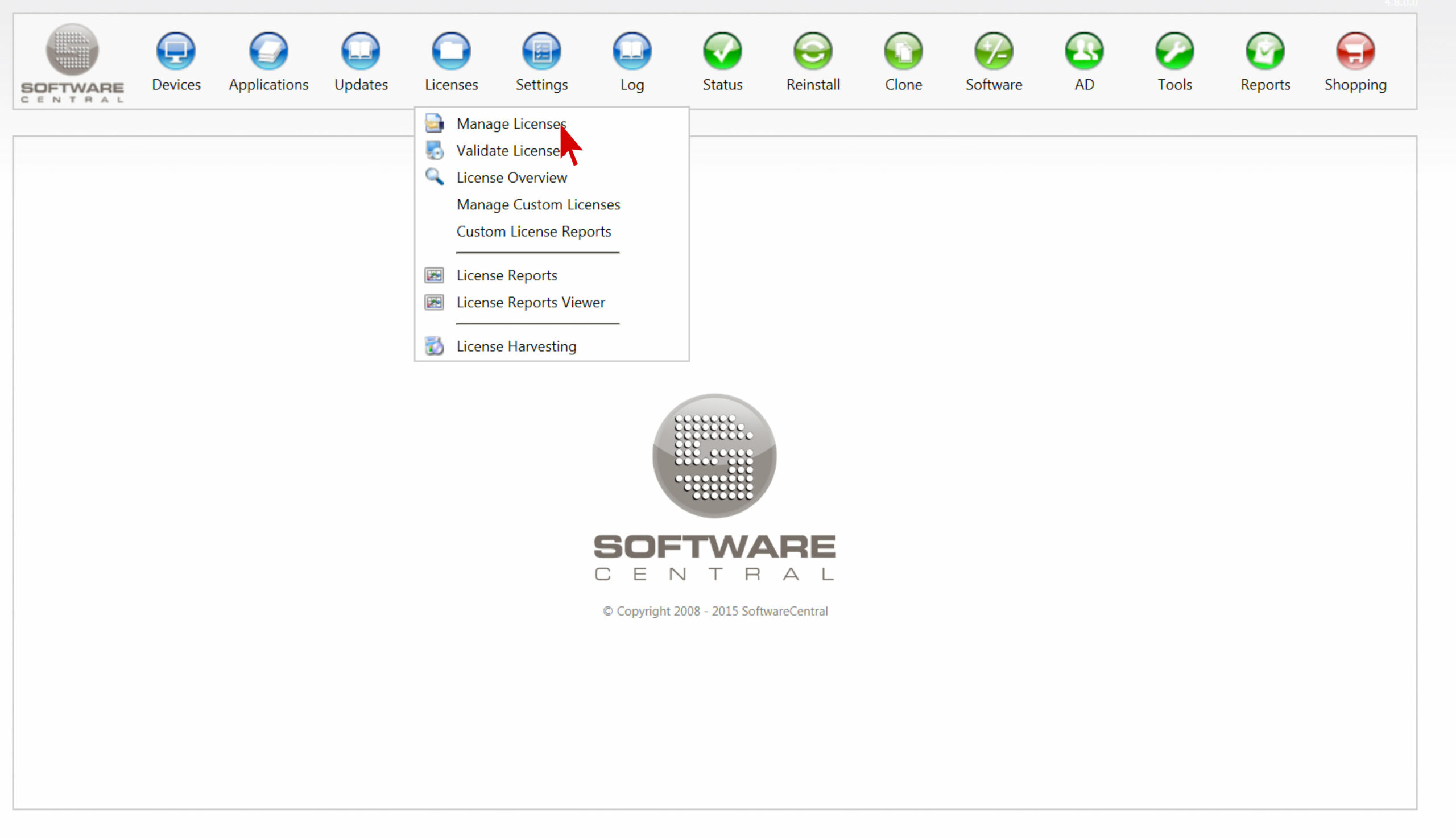
2. Jetzt können Sie sehen, welche Softwarelizenzen momentan von SoftwareCentral verwaltet werden. Sie können eine Liste mit Software in der Mitte des Bildschirms sehen, inkl. die Anzahl der Gesamtlizenzen und die Anzahl der verfügbaren Lizenzen. Wir werden später zu der Lizenzübersicht kommen, jetzt wollen wir ersteinmal eine neue Softwarelizenz hinzufügen.
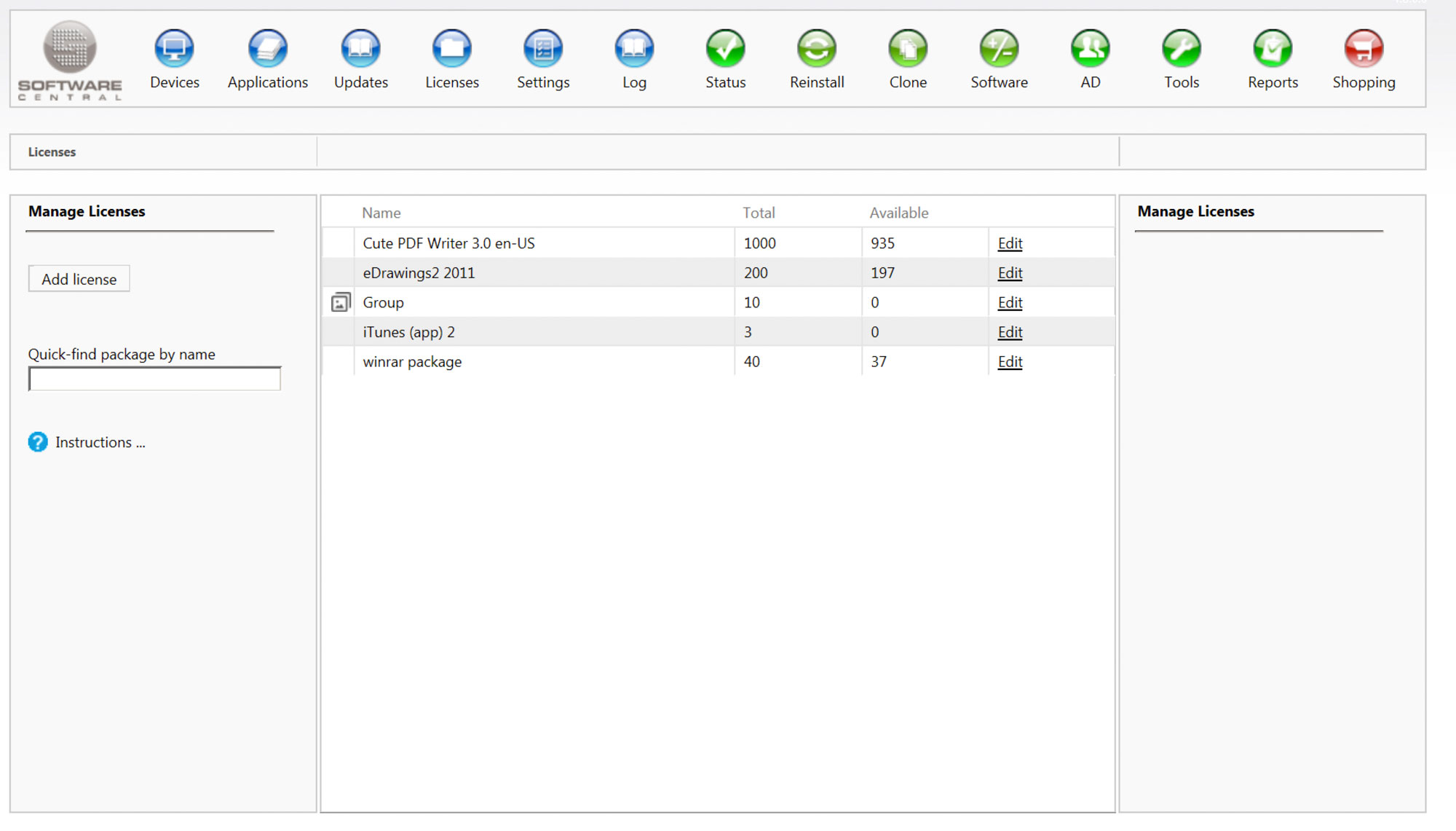
Nehmen wir an, wir haben 200 Lizenzen für eine bestimmte Software erworben. Wir wissen, dass wenn die Kontrolle über unsere Lizenzen verlieren können wir hohle Zusatzkosten riskieren. Um diese unnötigen Kosten zuvermeiden müssen wir unsere Softwarelizenzen besser im Auge behalten. Um eine Software zur Übersicht hinzuzufügen, klicken Sie links auf Lizenz hinzufügen.
3. Ein neues Fenster öffnet sich. Jetzt haben wir die Möglichkeit, die Software auszuwählen, die wir unserer Lizenzübersicht hinzufügen möchten. Wir wählen Adobe Shochwave Player aus und wie Sie sehen können, erscheint der Name automatisch im Feld Lizenzname oben.
Jetzt können wir die anderen Felder ausfüllen. Wir beginnen mit Gesamtlizenzen, wir geben 200 ein, dann gehen wir zum Ablaufdatum und geben das Datum ein, bis zu dem unsere Lizenzen gültig sind. Da wir keine unerwarteten Kosten riskieren möchten, möchten wir, dass SoftwareCentral alle Installationen blockiert, wenn keine Lizenzen mehr vorhanden sind und wenn die Lizenzen abgelaufen sind.
Es wäre aber auch schön, vorher benachrichtigt zu werden, damit wir unsere Mitarbeiter rechtzeitig informieren oder neue Lizenzen erwerben können. Daher möchten wir benachrichtigt werden, sobald nur noch 10 Lizenzen verfügbar sind oder die Lizenzen in 30 Tagen ablaufen.
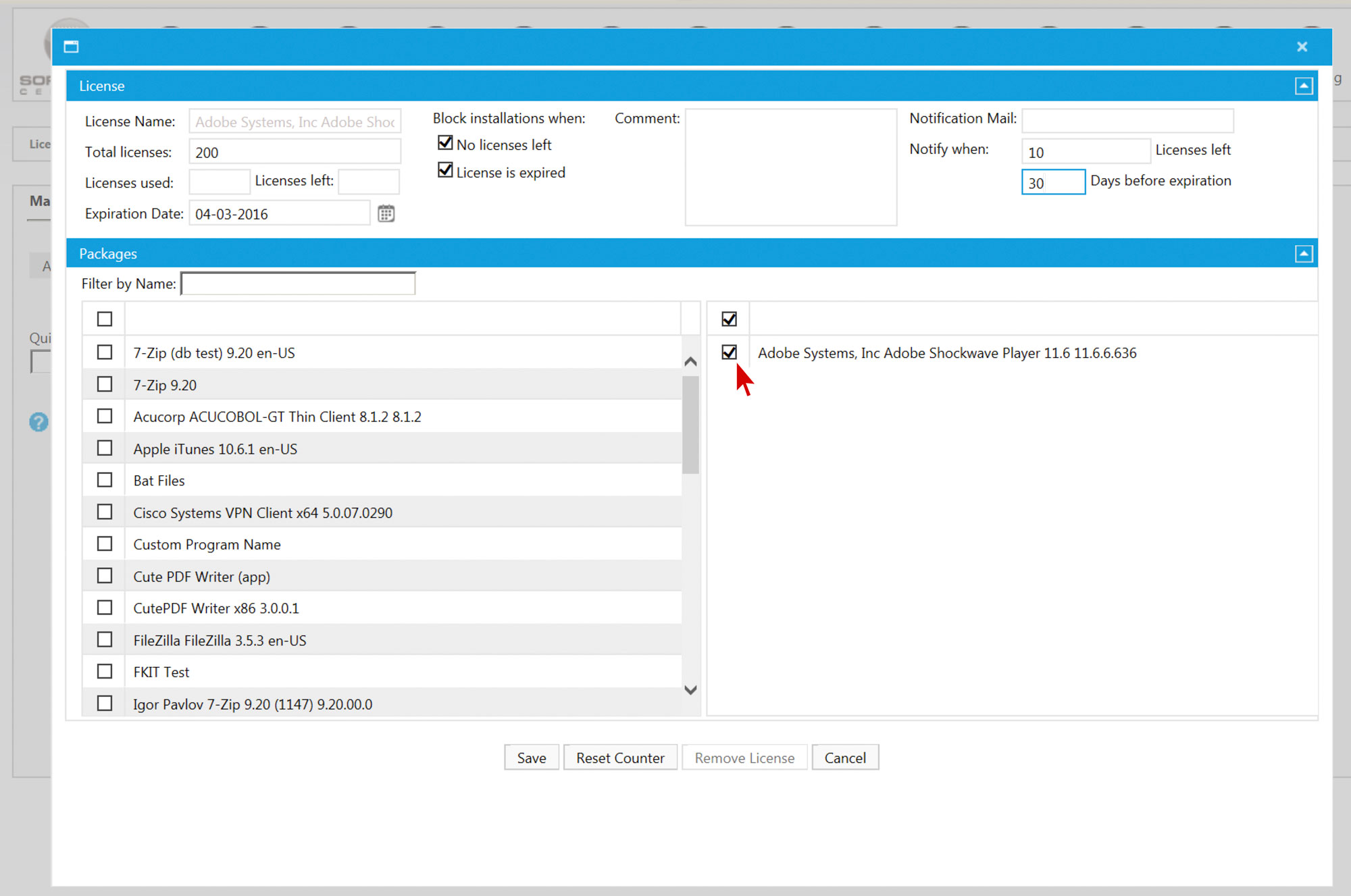
4. Wenn wir später einen Überblick über alle Lizenzen erhalten möchten, gehen wir zurück zum Startmenü, aber statt auf Lizenzen verwalten klicken wir auf Lizenzberichte.
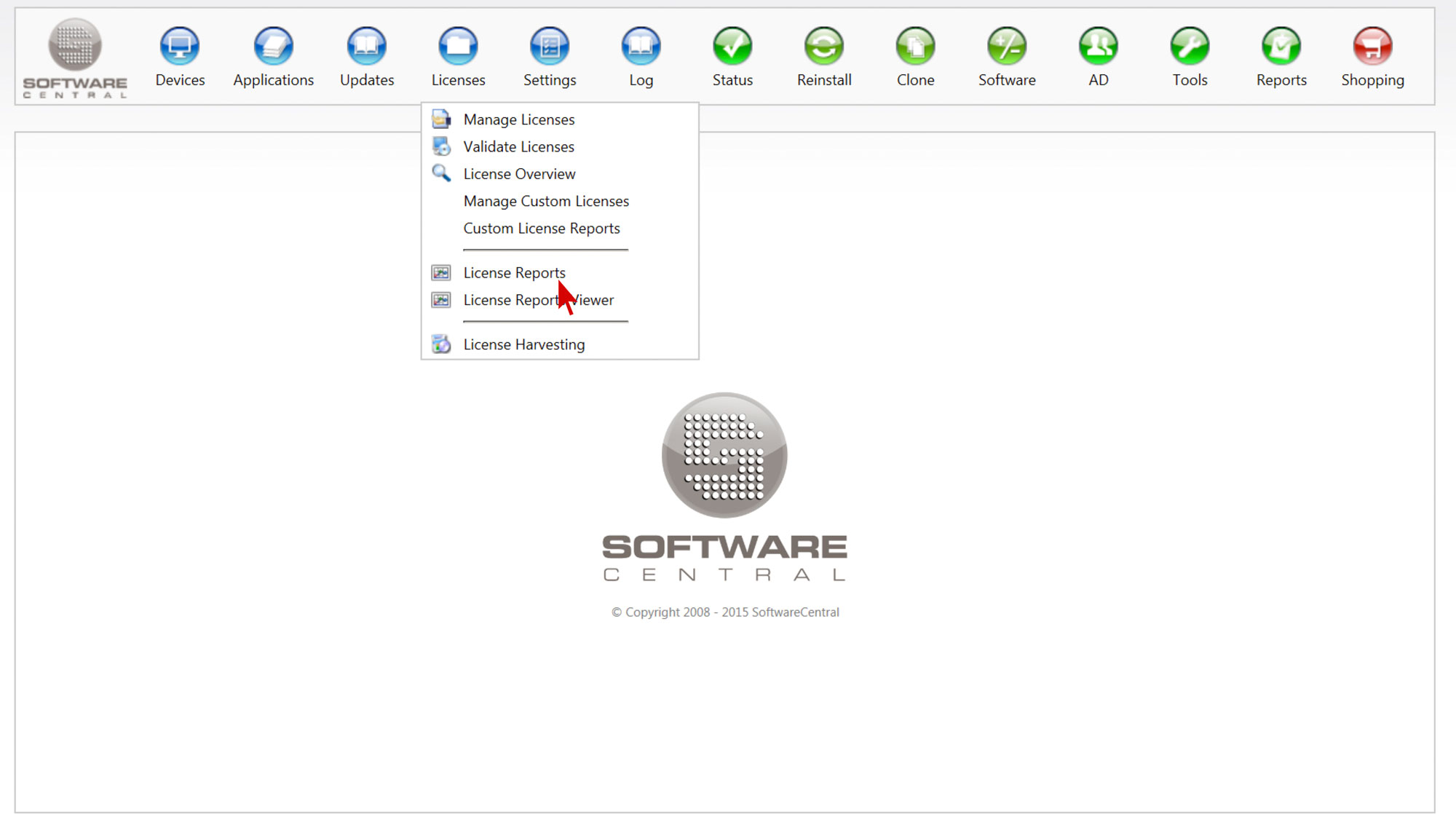
5. Hier sehen wir einen Bericht über alle verwendeten Lizenzen, es ist sogar möglich, einfach die Daten in eine PDF- oder Excel-Datei zu exportieren. In den Einstellungen können auch bestimmte Daten ausgewählt werden, z.B bestimmte Softwareprogramme, oder wir können die Daten auf bestimmte Weise sortieren (nach Installationsdatum usw.)